Kako jednostavno ubrzati video u After Effects
Ako želite svoj videozapis učiniti bržim, morate koristiti alat za ubrzavanje. Međutim, nemaju svi alati iste značajke. I vjerojatno najbolji alat koji ćete pronaći na internetu koji može promijeniti brzinu vašeg videa u Adobe After Effects. Mnogi profesionalci koriste ovo kao svoj prvi izbor kada koriste alat za ubrzavanje. U ovom ćete članku shvatiti najbolje alate za ubrzavanje i naučiti kako ubrzati video u After Effects.
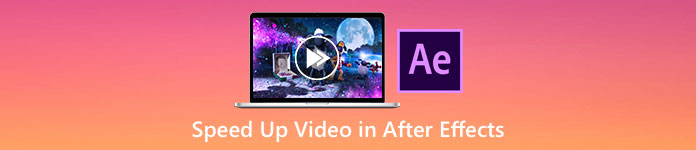
Dio 1. Kako ubrzati ili usporiti svoj video u After Effects
Adobe After Effects je vjerojatno najčešće korišteni alati za ubrzavanje koje ćete pronaći na tržištu. Mnogi profesionalci koriste ovaj alat jer ima napredne značajke poput dodavanja efekata, izrade predloška, animiranja teksta itd. Ono što je impresivno kod ovog alata je to što može stvoriti sjajnu grafiku pokreta i vizualne efekte. A ako ste profesionalni filmaš, vjerojatno želite koristiti ovaj alat zbog značajki i alata. Štoviše, dostupan je i za Windows i Mac.
Iako može stvoriti profesionalni rezultat, njegovo je korisničko sučelje teško razumjeti. Potreban vam je vodič da biste ovladali njegovim sučeljem. Ipak, mnogi filmaši i profesionalni montažeri koriste ovaj alat i smatraju ga najboljim alatom za ubrzavanje videa. A ako ste zainteresirani za korištenje alata za ubrzavanje videa After Effects, slijedite korake u nastavku.
Korak 1. Prvo, preuzmite Adobe After Effects na vašem računalu. Zatim otvorite aplikaciju. Na glavnom sučelju softvera kliknite na Odaberite datoteku gumb za prijenos videozapisa koji želite ubrzati. Zatim će se pojaviti vaše računalne datoteke na koje ćete prenijeti svoj video.
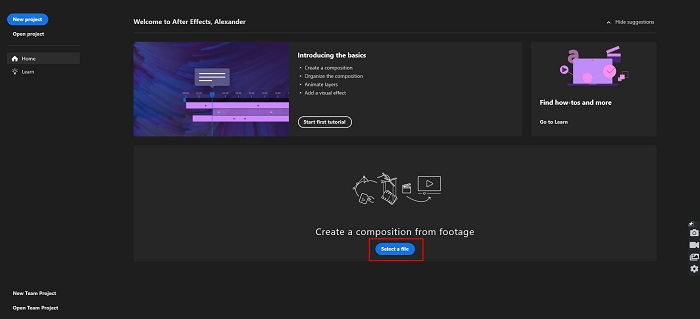
Korak 2. I onda, desni klik na vremenskoj traci vašeg videozapisa. Pojavit će se izbornik na kojem ćete kliknuti Vrijeme > Vremensko rastezanje.
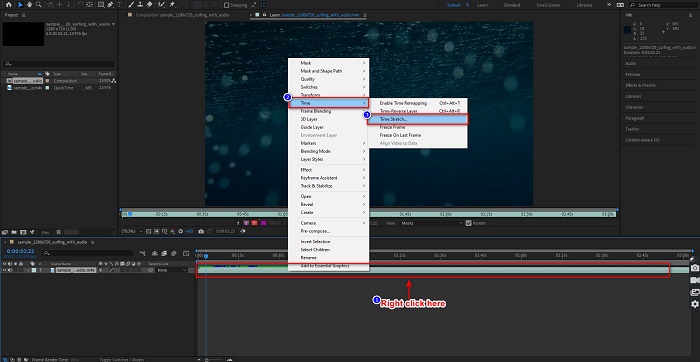
3. korak Zatim upišite željeni postotak faktora rastezanja i kliknite na u redu dugme. I tada ćete vidjeti promjenu u brzini vašeg videa.
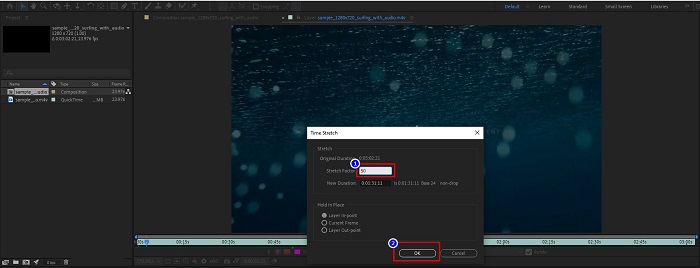
Pros
- Ovaj alat se koristi u filmskoj industriji i filmskim karijerama
- Ima mnogo naprednih značajki, poput izrade 3D-a, virtualne stvarnosti, dodavanja efekata i još mnogo toga
- Dostupan je na gotovo svim medijskim platformama uključujući Windows i Mac
Protiv
- Morate platiti pretplatu da biste dugo koristili alat.
- Ima softversko sučelje koje je teško koristiti.
Dio 2. Lakši načini da ubrzate svoj video
Ali ako tražite alat s jednostavnijim softverskim sučeljem, ovaj alat je ono što tražite. FVC Video Converter Ultimate je također popularan alat za ubrzavanje ili usporavanje vašeg videozapisa. Ima jednostavno korisničko sučelje koje mnogi ljudi koriste da ubrzaju svoj video. Osim toga, možete podesiti brzinu videozapisa za 0,125x, 0,25x, 0,5x, 0,75x, 1,25x, 1,5x, 2x, 4x i 8x.
Štoviše, ovaj alat nudi više značajki koje možete koristiti, kao što su video trimer, GIF maker, 3D maker i još mnogo toga. Ono što je još impresivnije u ovom alatu je to što možete promijeniti razlučivost svog videa i njegovu brzinu kadrova. Pročitajte opis u nastavku da biste dobili više uvida u ovaj alat.

FVC Video Converter Ultimate
5.689.200+ preuzimanja- Ubrzajte video na Windows i Mac.
- Ima napredne značajke kao što su video reverser, video vodeni žig, pojačavač glasnoće itd.
- Podržava brojne formate datoteka, uključujući MP4, WMV, AVI, M4V, FLV i još mnogo toga.
- Omogućuje vam podešavanje brzine prijenosa i razlučivosti vašeg videa.
Besplatno preuzimanjeZa Windows 7 ili novijiSigurno preuzimanje
Besplatno preuzimanjeZa MacOS 10.7 ili novijiSigurno preuzimanje
Evo načina za korištenje FVC Video Converter Ultimate da biste ubrzali svoj video
Korak 1. Preuzmite FVC Video Converter Ultimate klikom na preuzimanje datoteka gumb za Windows ili Mac. Slijedite postupak instalacije i pokrenite aplikaciju.
Besplatno preuzimanjeZa Windows 7 ili novijiSigurno preuzimanje
Besplatno preuzimanjeZa MacOS 10.7 ili novijiSigurno preuzimanje
Korak 2. Pritisnite Kutija s alatima opciju na gornjoj ploči na glavnom softverskom sučelju. A zatim kliknite na Kontroler brzine videa opcija.
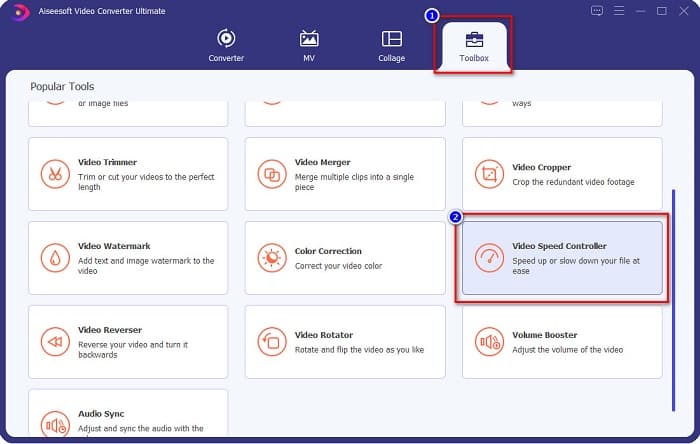
3. korak Nakon što kliknete na Video Speed Controller, bit ćete preusmjereni na drugo sučelje. Kliknite na + tipka za znak ili povucite i ispustite vaš video na znaku +.
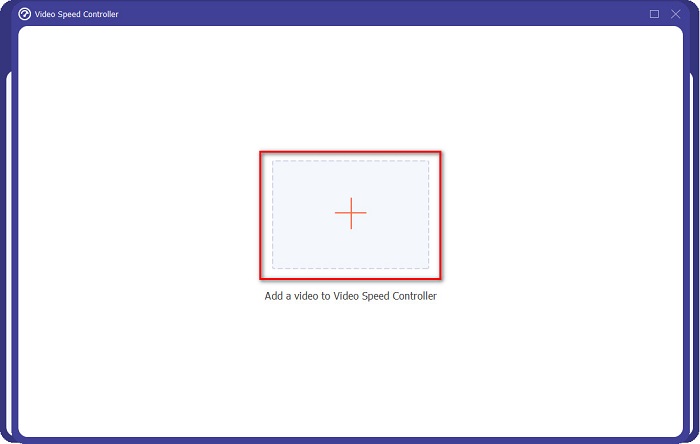
4. korak Zatim odaberite željenu brzinu videozapisa na opcijama ispod pregleda vašeg videozapisa, a zatim kliknite na Izvoz dugme.
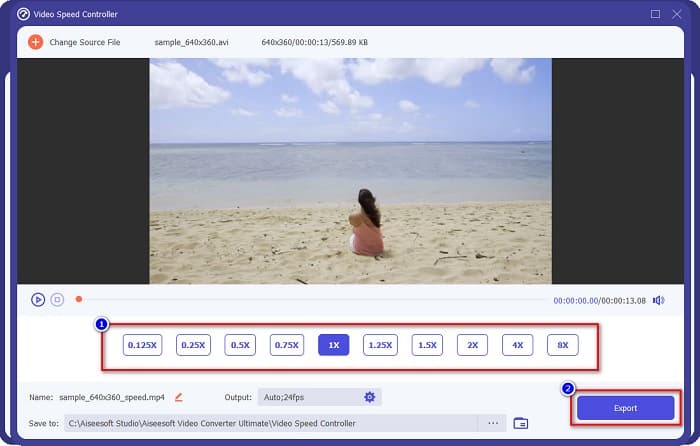
Automatski će se spremiti na vaše desktop datoteke kada se završi.
Dio 3. Adobe After Effects protiv FVC Video Converter Ultimate
Imate poteškoća s odabirom najboljeg video alata za ubrzavanje? Onda ne brinite jer ćemo vam pružiti detaljniji i jasniji uvid u gore navedene alate. Unatoč tome, ova dva alata imaju odlične ocjene korisnika i mogu ubrzati ili usporiti vaš video.
| vs. | Adobe After Effects | FVC Video Converter Ultimate |
| Kompatibilnost | Windows i Mac | Gotovo sve medijske platforme uključujući Windows i Mac |
| Jednostavan za korištenje |  |  |
| Ima druge značajke za korištenje |  |  |
| Cijena | Cijena počinje od $20,99/mjesečno | Cijena njegove 1-mjesečne verzije je $23,30 |
| Najbolje koristiti za | Snimanje filma | Pretvaranje i uređivanje videa |
Sada kada znate razlike i sličnosti, u vašim je rukama koji ćete alat za ubrzavanje videa koristiti.
Dio 4. Često postavljana pitanja o tome kako ubrzati video u After Effectsu
Je li bolje koristiti online alat za ubrzavanje videa?
Da. Postoji mnogo online alata za ubrzavanje videa koje možete pronaći na internetu. Međutim, online alati za ubrzavanje ovise o internetu, što znači da kada je internetska veza spora, proces učitavanja može biti spor.
Možete li izraditi GIF koristeći After Effects?
Ne. Adobe After Effects nema GIF maker. Ali ako želite alat koji može stvoriti animirani GIF, upotrijebite FVC Video Converter Ultimate. Ima ugrađeni GIF maker koji je jednostavan za korištenje.
Podržava li Adobe After Effects sve formate datoteka?
Adobe After Effects podržava brojne formate video/slikovnih datoteka, uključujući MPEG, WAV, WMV, SWF, FLV, MP4, M4V i mnoge druge.
Zaključak
Uz sve što je rečeno, ovaj članak dokazuje da je Adobe After Effects ubrzavanje videa uistinu jedinstven i najbolji alat za korištenje. Značajke koje sadrži i profesionalni rezultati koje proizvodi su izvanredni. Sada možete jasno vidjeti zašto mnogi profesionalni filmaši i video montažeri koriste ovaj alat u mnoge svrhe. Ali ako ste početnik i tražite ubrzani video alat s jednostavnijim korisničkim sučeljem, onda je FVC Video Converter Ultimate najbolji video kontroler brzine za tebe. Pa što čekaš? Preuzmite ga sada i isprobajte nevjerojatne značajke koje nudi.



 Video Converter Ultimate
Video Converter Ultimate Snimač zaslona
Snimač zaslona



